在现代社会手机已经成为人们生活中不可或缺的一部分,而手机上的视频软件也是大家日常娱乐的重要来源之一,爱奇艺作为国内知名的视频平台,吸引了大量用户观看各种热门影视剧和综艺节目。有时候我们想要找到手机上爱奇艺缓存的视频文件却不知道在哪里。究竟手机上的爱奇艺缓存视频文件隐藏在什么地方,应该如何找到呢?接下来我们将一起探讨这个问题。
怎样找到手机爱奇艺缓存视频文件
方法如下:
1.打开手机,解锁手机桌面,进入手机桌面应用后,点击文件管理,进入手机的文件管理页面。
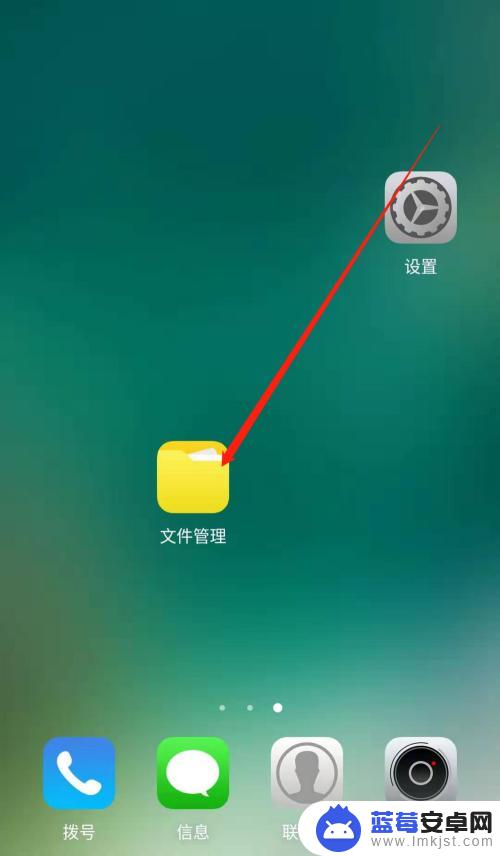
2.进入手机文件管理页面后,点击存储管理。在存储管理页面中点击手机存储,进入手机的存储文件页面。
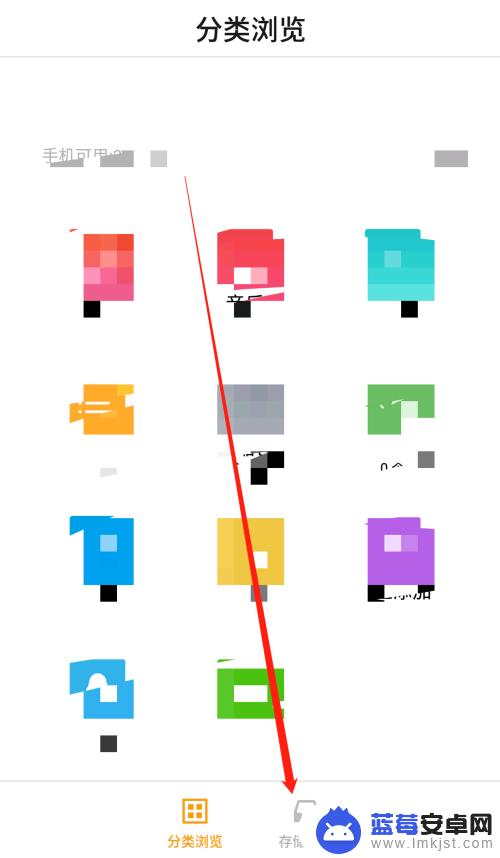
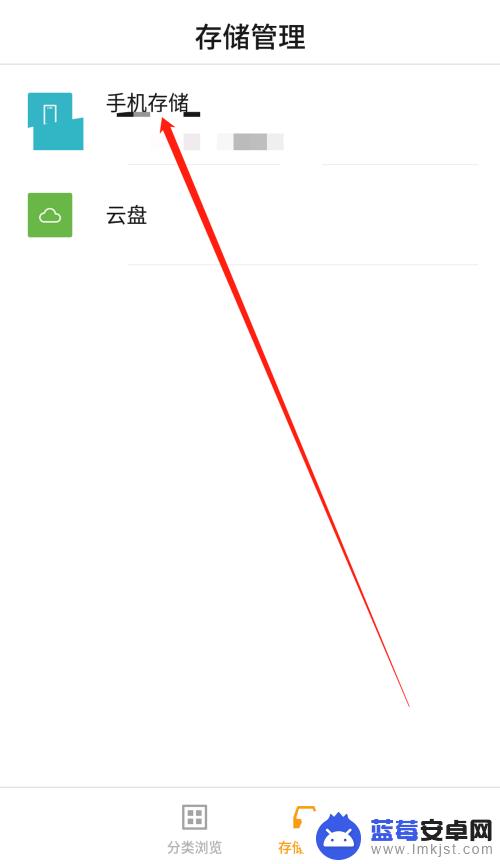
3.在手机的存储页面中,点击Android文件夹,进入文件夹后,点击data文件夹。
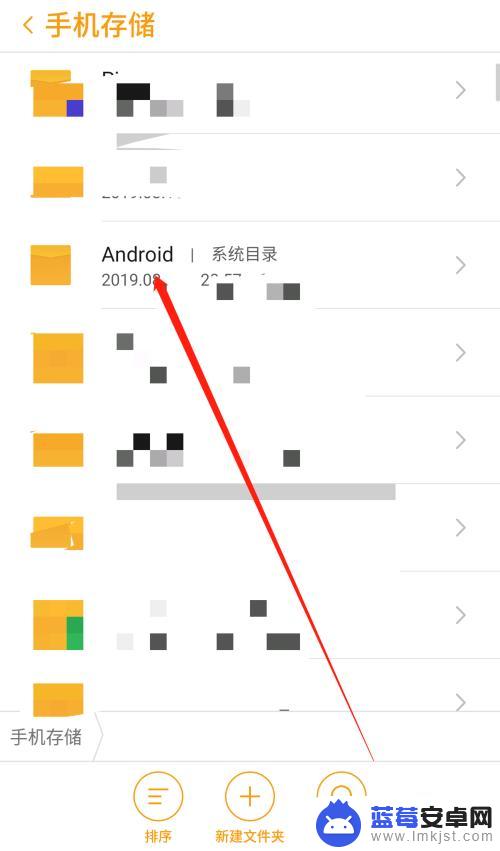
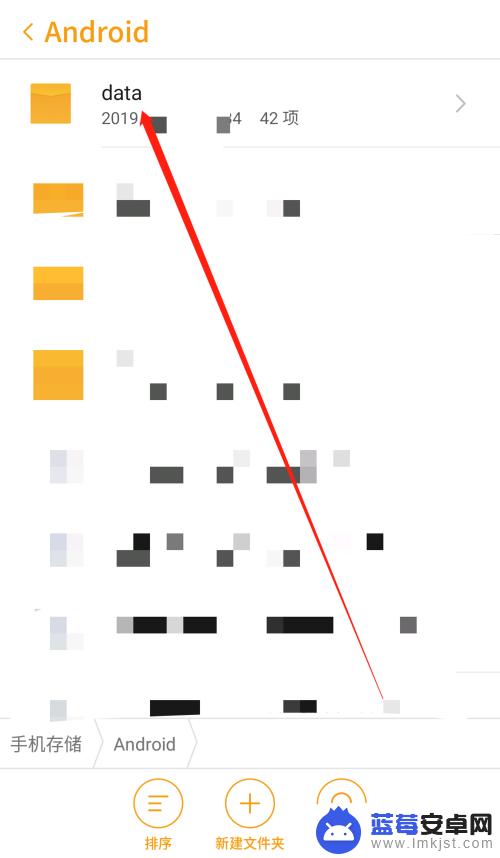
4.进入data文件夹后,找到并点击com.qiyi.video文件夹,进入爱奇艺文件夹后,点击files文件夹。
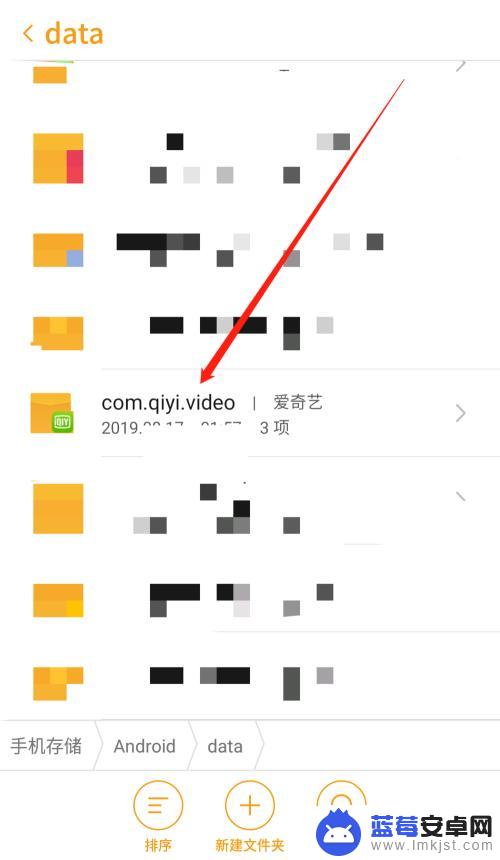
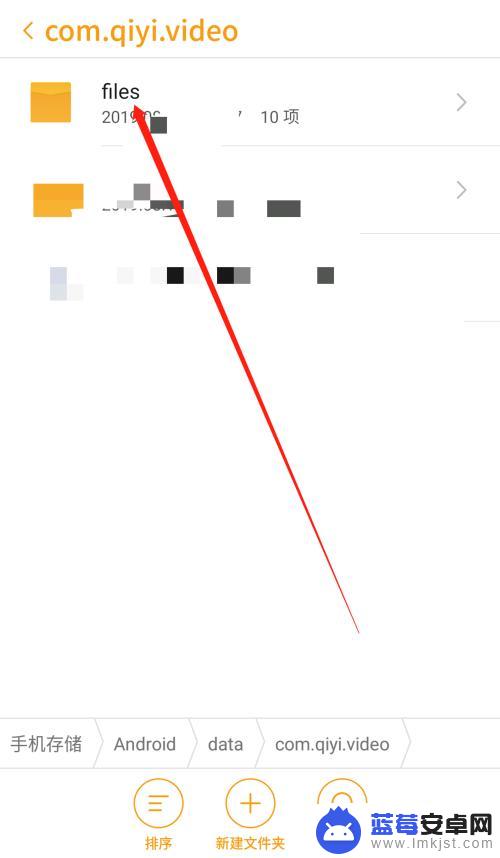
5.在files文件夹中,点击app文件夹,在app文件夹中点击download文件夹。
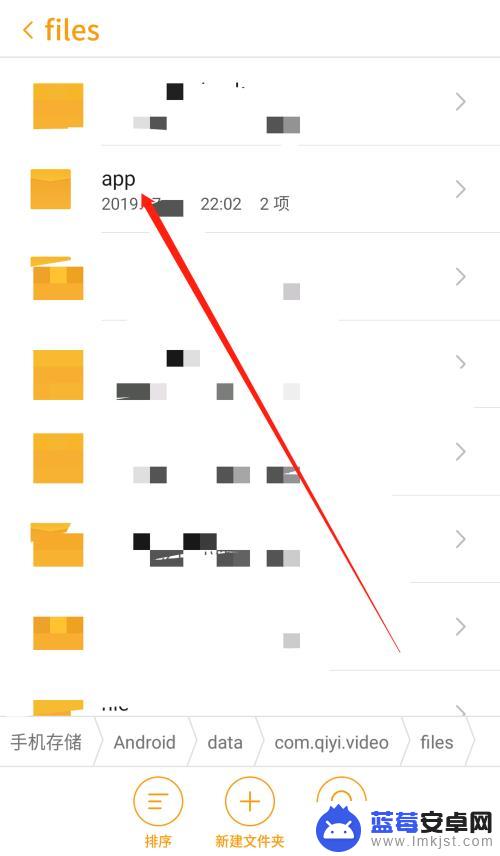
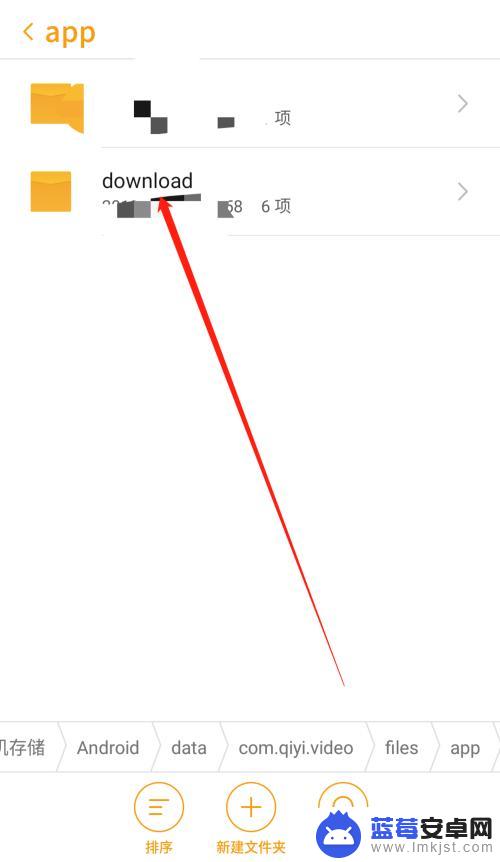
6.进入download文件后,点击video文件夹。进入爱奇艺下载的视频文件夹中,点击视频文件,进入视频文件详情页面。

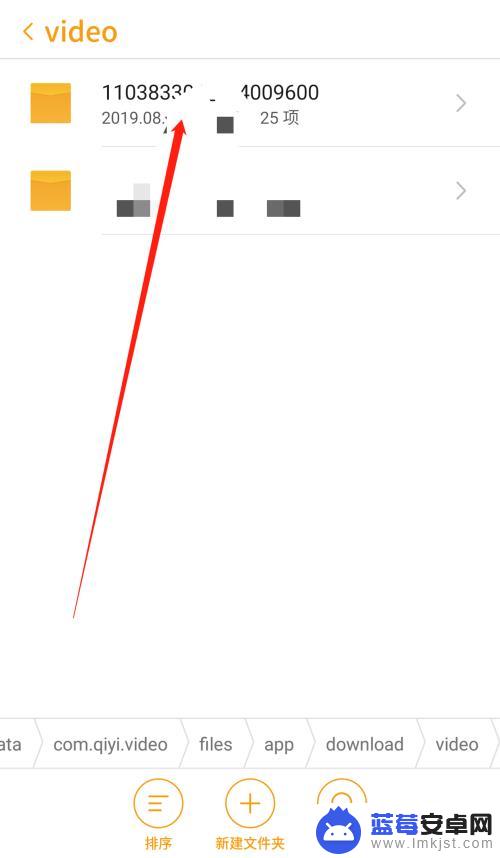
7.在视频文件夹中点击后缀为.qsv的文件,在选择文件打开方式中点击视频。就可以打开我们在爱奇艺中缓存的视频文件了。
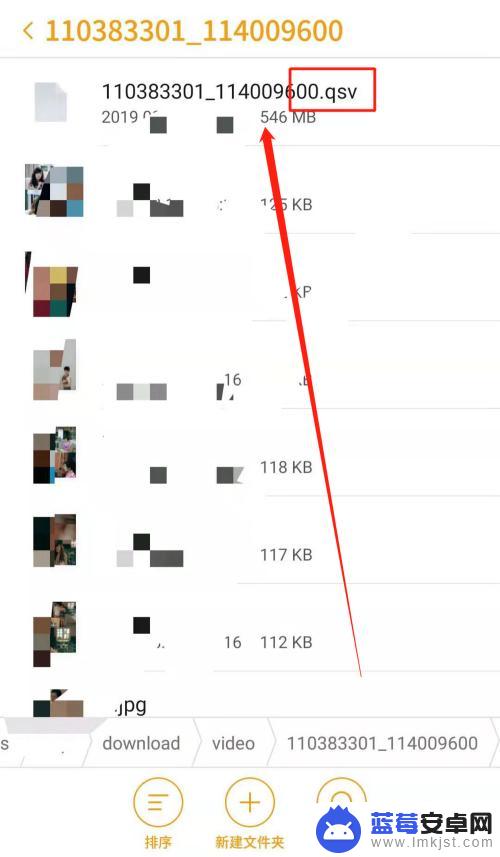
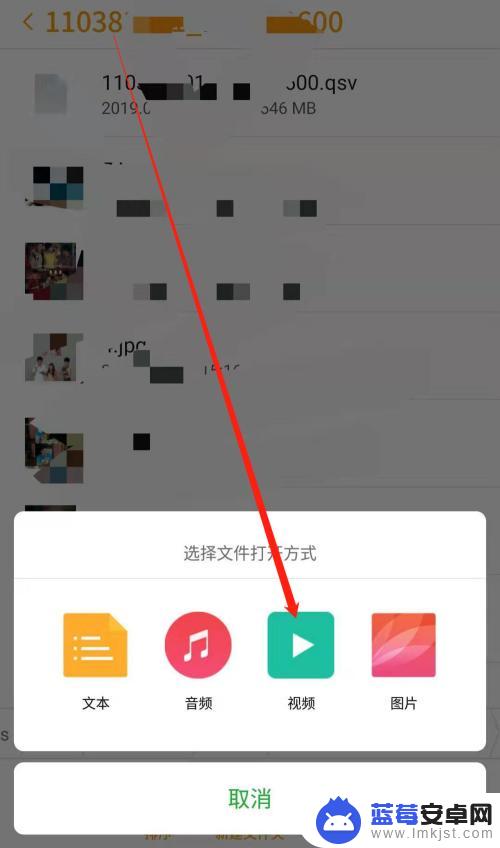
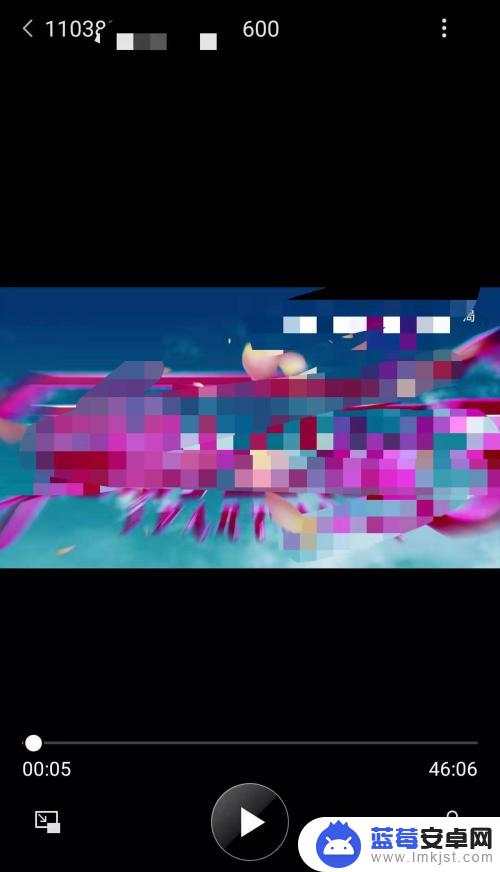
以上就是手机上爱奇艺隐藏在哪的全部内容,如果你也遇到了这个问题,可以按照以上方法解决,希望这些方法对你有所帮助。












